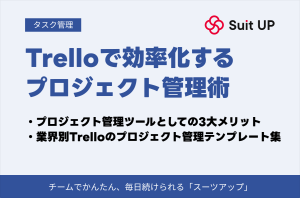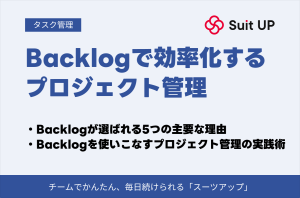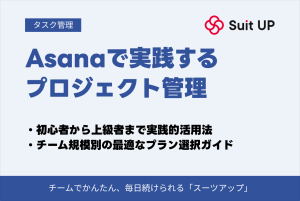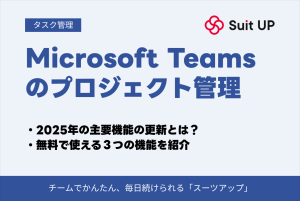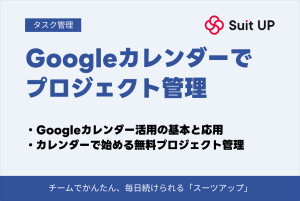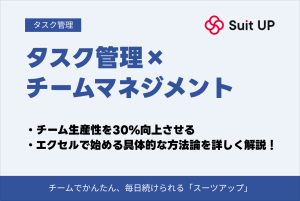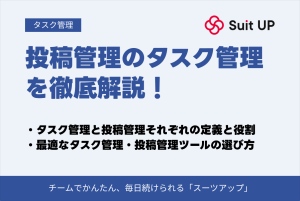ステータスでタスクを管理する方法!課題整理に役立つ項目一覧も紹介

「タスクは増える一方なのに、きちんと管理できているか不安…」「上司に進捗を聞かれても、すぐに答えられない…」そんな経験はありませんか?
実は、効率的なタスク管理には意外と簡単な解決策があります。それが「ステータス管理」です。
適切なステータス設定を行うことで、タスクの進捗状況が一目で把握でき、上司への報告もスムーズになります。
今回は、タスク管理の基本となる「ステータス」の使い方から、実践的なエクセルでの管理方法まで、詳しく解説していきます。
これから仕事を効率化したい方は、ぜひ最後までご覧ください。
タスク管理におけるステータスとは
ステータスとは、タスクの現在の状態を表すラベルです。
「未着手」「作業中」「完了」といった具合に、仕事の進行状況を示します。
これにより、自分の手持ちの仕事の状況を一目で把握できるようになります。
タスクのステータス一覧
タスク管理を効率的に進めるためには、適切なステータス設定が重要です。
基本から応用まで、実務で活用できるステータスを見ていきましょう。
基本的なステータス
| 基本的なステータス |
|---|
| 「未着手」 |
| 「作業中」 |
| 「完了」 |
「未着手」は、これから取り組む予定のタスクを表します。
新しいタスクを受け取ったら、まずここからスタートです。
「作業中」は、実際に取り組んでいる最中のタスクに使用します。
このステータスをつけることで、現在注力している業務が明確になり、上司への進捗報告もスムーズになります。
「完了」は、すべての作業プロセスが終了したタスクに付与するものです。
報告や提出物に漏れがないか、最終確認をしてからこのステータスに変更することが重要です。
追加で使えるステータス
| 追加で使えるステータス |
|---|
| 「レビュー待ち」 |
| 「修正中」 |
| 「保留中」 |
基本的な管理に慣れてきたら、より詳細なステータスを追加することで、進捗管理の精度が上がります。
「レビュー待ち」は、自分の作業は終えたものの、上司の確認を待っている状態を示します。
フォローアップが必要なタスクの管理に有効です。
「修正中」は、レビュー後の修正作業を表します。
初回の作業と区別することで、タスクの進行度合いをより正確に把握できます。
「保留中」は、外部からの情報待ちなど、一時的に中断している状態です。
ただし、保留の理由と再開予定時期は必ず記録しておきましょう。
タスクで起こりうる進捗状況をステータスにする
| タスクで起こりうる進捗状況をステータス |
|---|
| 「情報収集中」 |
| 「社内調整中」 |
| 「フィードバック対応中」 |
実際の業務では、様々な状況でタスクが停滞することがあります。
これらの状況を適切にステータス化することで、より実態に即した管理が可能になります。
「情報収集中」は、本格的な作業の前に必要な資料やデータを集めている段階を表します。
外部からの情報提供を待っている場合は、「情報待ち」として区別するのも効果的です。
「社内調整中」は、他部署との連携や調整が必要な段階を示します。
誰との調整が必要なのかも併せて記録しておくと、進捗の確認がしやすくなります。
「フィードバック対応中」は、関係者からのコメントや指摘に対応している段階です。
単なる「修正中」とは区別することで、どの段階の修正なのかが分かりやすくなります。
これらのステータスは、自分の業務の特性に合わせて取捨選択することが大切です。
ステータスが多すぎると、かえって管理が煩雑になってしまいます。
まずは基本的な3つのステータスから始めて、必要に応じて徐々に追加していくのがおすすめです。
エクセルでステータスを使ったタスク管理をする方法
タスク管理をエクセルで行う際は、プルダウンや書式設定を活用することで、より効率的な管理が可能です。
ここでは、具体的な設定方法をご紹介します。
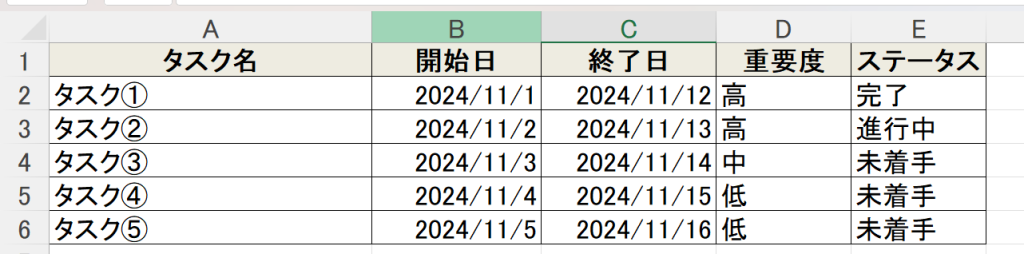
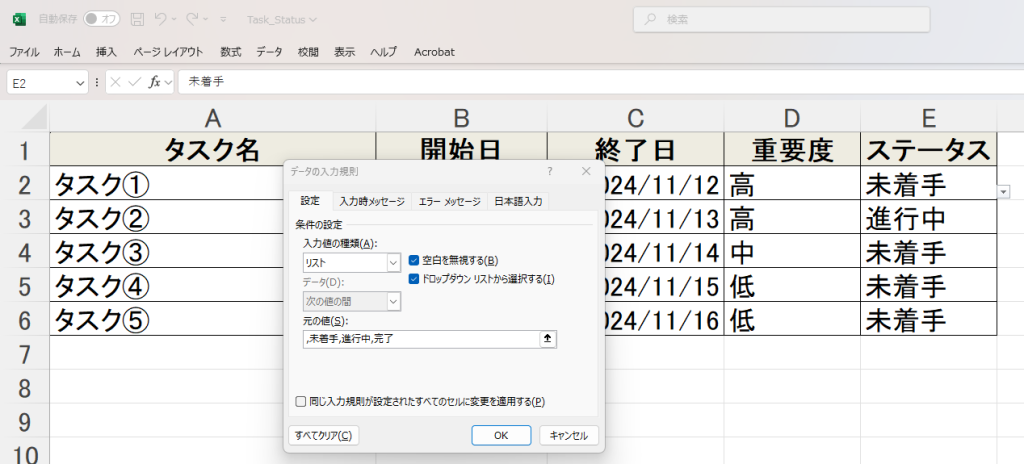
- タブの中から「データ」から「データ入力規則」をクリックします。
- 「入力値の種類」を「元の値」から 「リスト」へ変更してください。
- 「元の値」にステータス欄を「,」で区切って入力します。(例),未着手,進行中,完了
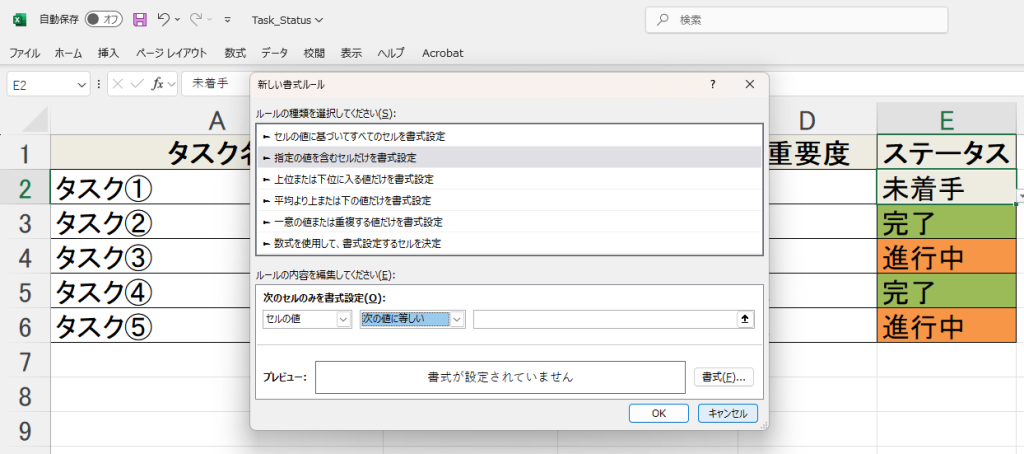
- 「ホーム」から「条件付き書式」をクリックします。
- 「指定の値を含むセルだけの書式設定」選択します。
- 「次のセルのみを書式設定」では「セルの値」、「次の値に等しい」にしてください。
- 空欄に設定したい文言を入力➡「書式」から表示させたい色、フォントを選択し、「OK」をクリックします。
ステータス管理におすすめのタスク管理ツール「スーツアップ」
ステータス管理におすすめなのが、タスク管理ツール「スーツアップ」です。
「スーツアップ」では、担当者がタスクを終わらせた場合を「完了」といい、責任者がその完了したタスクを確認し正式に終わらせた場合を「終了」としています。
複雑なステータス管理に自信がない方は、「スーツアップ」のようなシンプルなタスク管理ツールがおすすめです。

表計算ソフトのような親しみやすい操作感で、パソコンが苦手な人でも直感的に使えるのが魅力です。
- エクセル感覚で操作!
スーツアップは、エクセルのような感覚で操作できますが、期限通知や定型タスクの自動生成など、エクセルにはない便利な機能が充実。日々のタスク更新もストレスがありません。
- 業務の「見える化」でミスゼロへ
チームのタスクや担当、期限などを表で一元管理。全員が進捗を把握できるから、抜け漏れや期限遅れがなくなり、オペレーションの質もアップします。
- テンプレートでプロジェクト管理が楽
よくある業務はタスクひな型として自動生成できるので、毎回ゼロから作る手間なし。誰でもすぐに運用を始められるのがスーツアップの強みです。
「かんたん、毎日続けられる」をコンセプトに、やさしいテクノロジーでチームをサポートする「スーツアップ」。
導入を検討してみませんか?
チームのタスク管理 / プロジェクト管理でこのようなお悩みはありませんか?

そうなりますよね。私も以前はそうでした。タスク管理ツールを導入しても面倒で使ってくれないし、結局意味なくなる。

じゃあどうしたらいいのか?そこで生まれたのがスーツアップです。

これ、エクセル管理みたいでしょ?そうなんです。手慣れた操作でチームのタスク管理ができるんです!

見た目がエクセルだからといって侮るなかれ。エクセルみたいに入力するだけで、こんなことも

こんなことも

こんなことまでできちゃうんです。

エクセル感覚でみんなでタスク管理。
まずは以下よりお試しいただき、どれだけ簡単か体験してみてください。